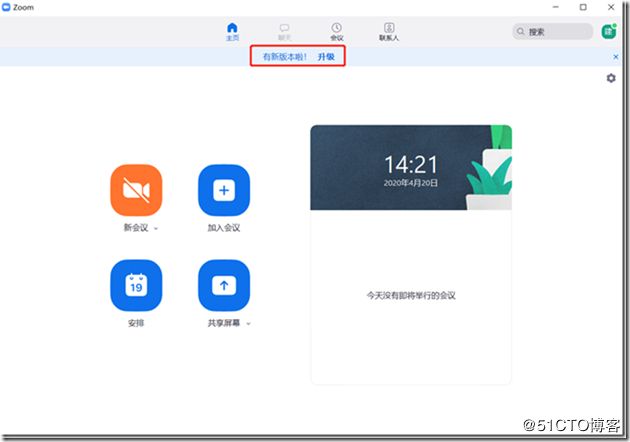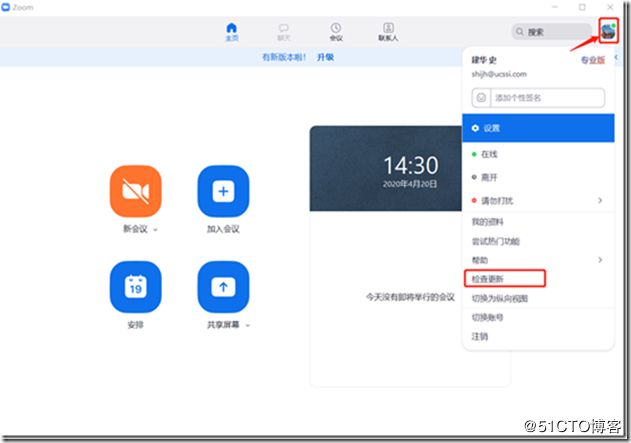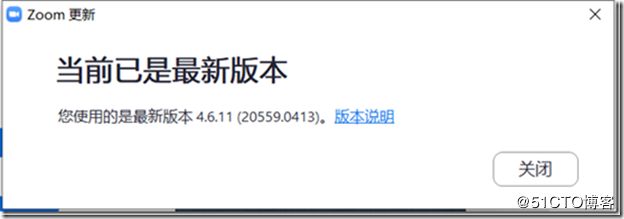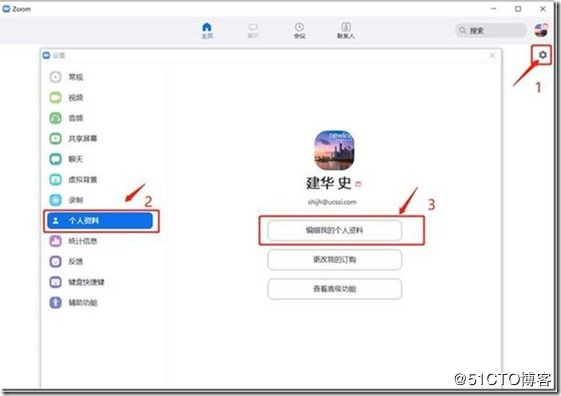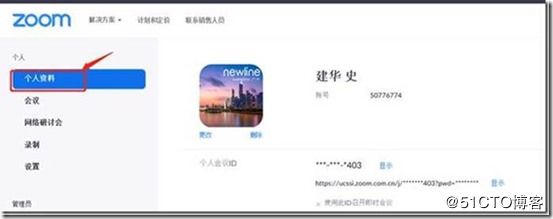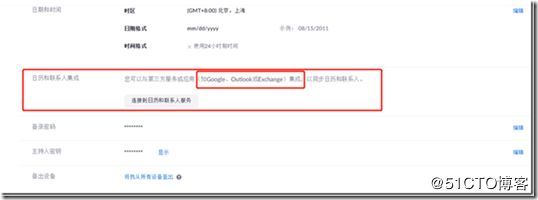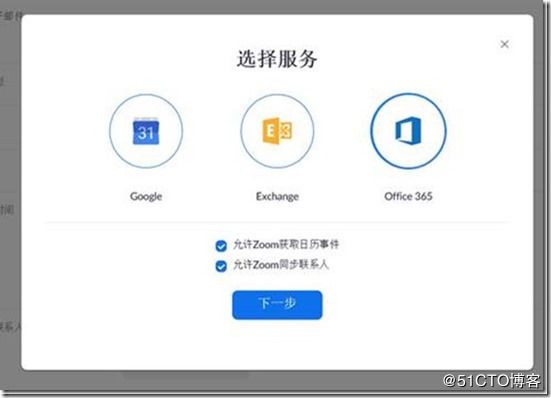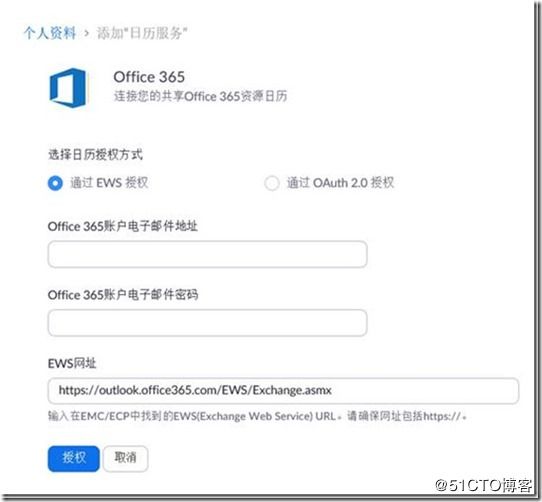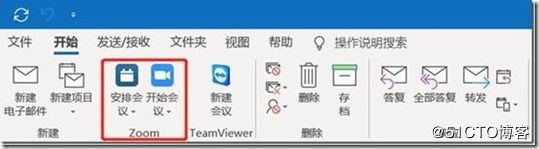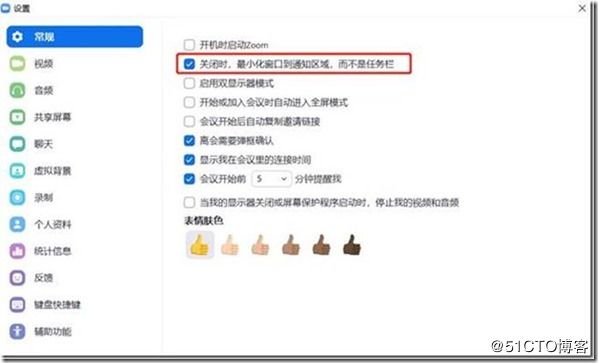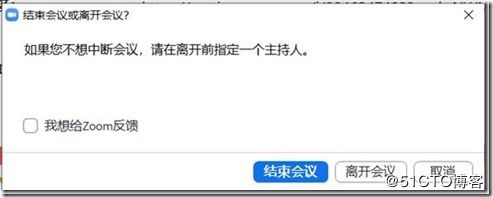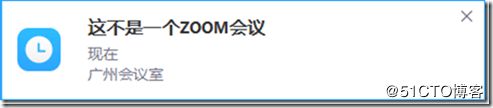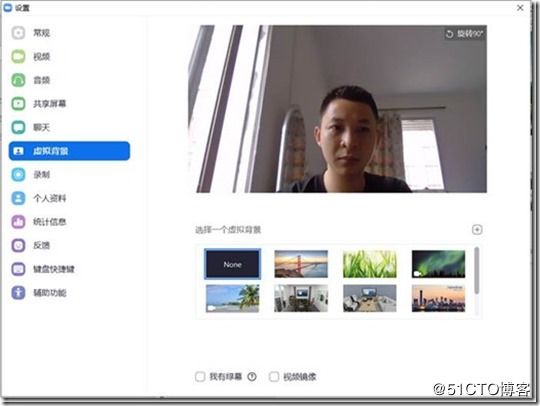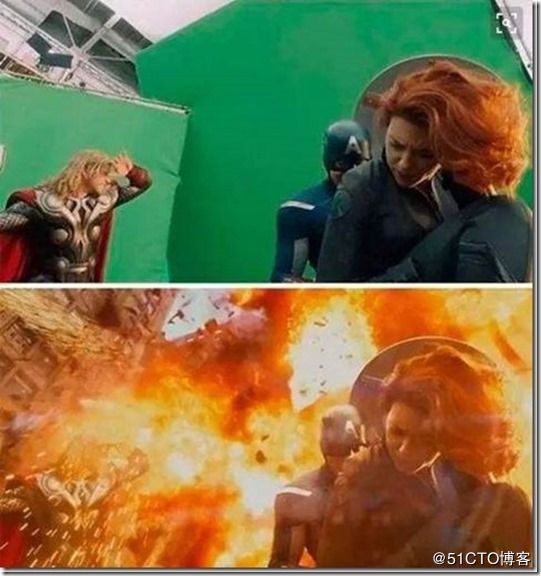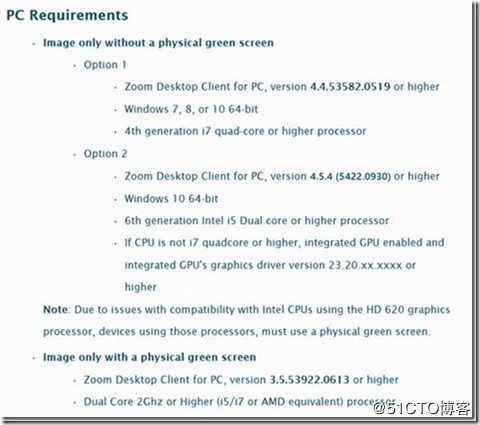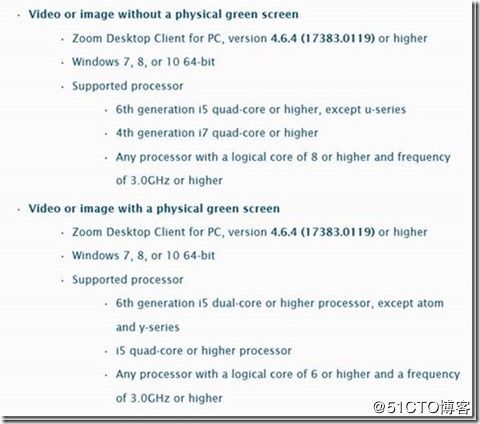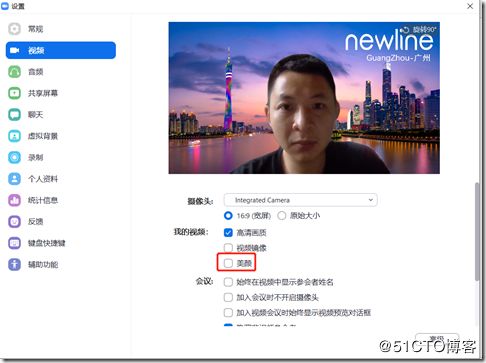2020注定是不一般的一年,因为疫情员工不得不改变传统的办公习惯,会议模式从线下转为线上。爆发式的视频会议使用需求让2020成为云视频”元年“。这里我就不对云视频做过多的赘述,如题今天主要说的是怎么样让更得心应手的使用ZOOM。关于ZOOM相信大家都不陌生,无论是前期的关于云视讯领域后起之秀进入领导者行列,还是美股连续熔断期间ZOOM股价的逆势涨停,又或者后期有关安全问题等种种报道,都使得ZOOM有意无意的出现在大众面前。
以上种种我们姑且不论和今日主题不符。今天的文章适合于已经在使用ZOOM平台作为视频会议沟通的用户。对于普通用户而言大多只是在会议时使用ZOOM,知道如何参会,如何分享等这些最常用的功能。那么我们怎么样才能得心用手的使用ZOOM呢? 对于任何事和物想要做得好用得好,那么一定需要了解它,深深的了解它!接下来我就带大家了解下ZOOM的windows客户端,因为这是绝大部分用户的使用场景。跳过安装,启动这些过家家的步骤说重点。
· 关于更新
由于ZOOM持续在修复发现的安全漏洞,增加增强安全性功能更新迭代比较快。ZOOM客户端会自动检测更新,有新版本时会主动提示如下图
如果你不想等客户端自动更新希望主动的去检查是否有更新请看下图
安装到最新之后再检查提示如下,想知道当前版本相比上一版本修复了什么新增了什么则可以点击版本说明跳转到官网查看
该链接可以查看其它系统,其它类型客户端各版本更新说明
https://support.ZOOM.us/hc/en-us/sections/201214205-Release-Notes
· 关于日程
看到下图信息的你会发现,为什么你这里有会议安排,我的怎么不会在这里显示。你的日程怎么还有“开始”可以直接开始ZOOM会议;
我们来说道说道,大家知道ZOOM不同于其他UC软件集成了打卡、邮件、OA业务等办公功能,是相对比较纯粹的音视频沟通工具在这方面有较好的用户体验。这就使得ZOOM本身是不具备日程功能的,需要借助于企业已有的含有日历服务的邮件系统。那么你大概就要问我怎么将我的邮件日历集成到ZOOM呢。按下图顺序点击跳转到个人设置WEB界面
下图“个人资料”页,大家有没有发现ZOOM现在默认都不显示完整的个人会议ID了,我都不需要给截图打码了,不会再像英国首相无意识泄漏了自己的个人ID,引发全民猜密码的情况了。
说回正题,继续往下找到下图位置“日历和联系人集成服务”可以看到支持的有Google和Exchange。有人可能会问那我的QQ邮箱不能吗?不能,因为QQ邮箱本身也是没有日历服务的。
点击链接有如下可选项,看到Office 365可能要问我21V运营的国内版可以吗?
可以的,EWS网址是可编辑的,那么将其修改成21V运营版本O365的Exchange服务WES地址即可。
集成完毕迫不及待的约一个会议,但你发现怎么没有“开始”按钮呢?因为你约的是一个普通会议不是一个ZOOM视频会议呀。那我们怎么样才能约一个有日历的ZOOM会议呢?
以Exchange为例,你使用outlook邮件客户端,那么只需要安装ZOOM的outlook插件就可以啦,哪里能下载到呢?官网! 怎么安装呢?双击运行!我是公司域内电脑没有权限装啊?找您的IT支持!
下载链接双手奉上:https://ZOOM.us/client/latest/ZOOMOutlookPluginSetup.msi
安装好后在下图位置就可以预约和马上开始一个有日历的ZOOM会议啦。
假如您公司没有给每个员工都创建ZOOM账户,而又需要能够预约ZOOM会议怎么办呢。联系我们获取专业的解决方案。继续正题!!!
· 关于常规
当一件东西符合你的使用习惯时你对觉得这东西非常顺手,而新的事物一开始觉得哪哪都是问题其实多是因为不符合你的习惯,当不符合习惯的时候第一感觉就是不舒服; 所以要用的舒服要么调整东西适合你,要么你适应它;ZOOM在细节上还是做得比较到位的,提供了各种参数修改来满足不同用户的使用习惯。 让用户使用体验更极致。
比如:应用程序最小化不同的人有不同的习惯,有些人习惯应用最小化之后在“任务栏”显示图标,有些人喜欢最小化后只在“通知”窗口显示;所以ZOOM对于这一项是提供了专门的设置参数的,可以根据各自的喜好设置。
Ø 大家会看到截图里还有好些设置项目,都是根据用户习惯调整。对于高频此使用的应用开启“开机自启动”想必也是很多人的习惯。
Ø 你比较“富裕”有双显示器时,启用双屏会给你带来更好的会议体验。
Ø 会议中需要更专注那么开启“会议自动全屏”,无疑是更好的选择。
Ø 防止误操作导致离开会“离开弹窗提示”
Ø 时间概念极强需要随时知道自己参会长时间打开“显示在会时长”
Ø 害怕错过参会时间可以自由设置会议开始前多少分钟提醒 ,不仅有弹窗还有铃声
Ø 会议开始时间你还没有入会自动再来一个提醒;
Ø 不同肤色的表情,适合不同肤色的人,由于IM在国内无法使用暂时没法体验了。
· 关于视频
首先要说的是”虚拟背景“,因为疫情企业还没有全面复工复产,多处于轮班制。一半在家一半在公司,那么在家不表示你就可以不工作,在家开会是常态,可并不是人人都能有书房,家里有宝宝的男同志被“压迫”到阳台开会也是常有的事。总不能让晾着的衣服裤子做背景入会吧!那么 虚拟背景就很有用了,还是直接上图吧没有对比就没有“伤害”。
我们发现最下方有两个选项, “视频镜像”老规矩上图,也就是视频有镜子中成像搬得效果。一般摄像头成像就是实际效果的镜像,再镜像一次就和实际的左右相符了。
“我有绿幕”这个基本上都是没有的,除非你专门拉一张绿幕在身后,绿幕技术是什么呢还是上两张图吧, 电影里吊炸天的特效多是绿幕加后期制作,因为绿幕可以更方便后期抠图做特效,虚拟背景其实也是一种特效。
所以没有绿幕的我们就需要更强的硬件来支撑效果,当你打开发现效果不好怎么办呢先看看是否满足ZOOM的硬件需求吧。
其次关于视频不得不说的就是美颜了,”照骗“时代。美颜是小姐姐开会不可或缺的神器,美颜一开不洗脸都敢参会了 。
我这老脸也变嫩了
今天就说到这里了,当然用好ZOOM不仅仅是上面说到的这些。还有更多的细化的功能点比如“当与会者共享时进入全屏”“被远程控制时,允许对方控制所有应用程序”“共享桌面时将系统通知设置为静音”“隐藏非视频参会者”等等,您可以去摸索去尝试将ZOOM调整成为最符合您使用习惯使用起来得心应手会议工具。